
Acer Aspire S3-serien
Brukerhåndbok
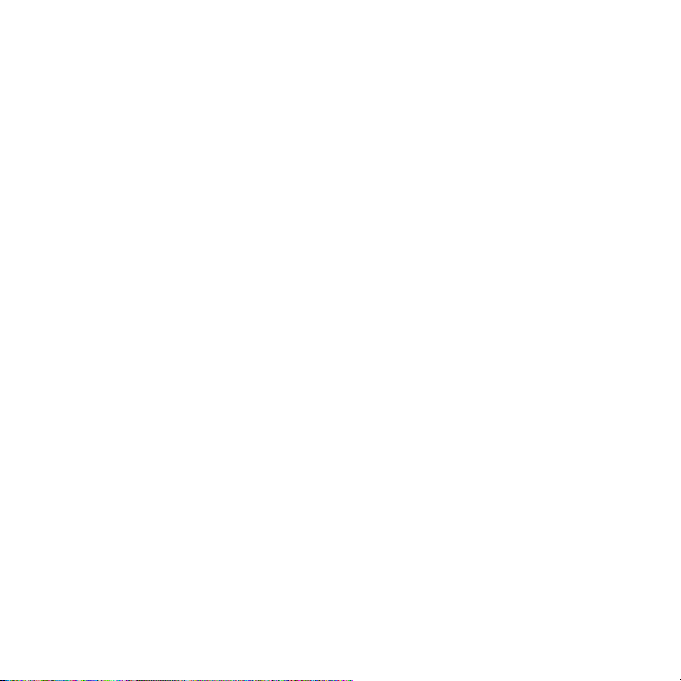
© 2011 Med enerett.
Brukerhåndbok for Acer Aspire S3-serien
Opprinnelig utgave: 09/2011
Modellnummer:
Serienummer:
Innkjøpsdato:
Innkjøpssted:
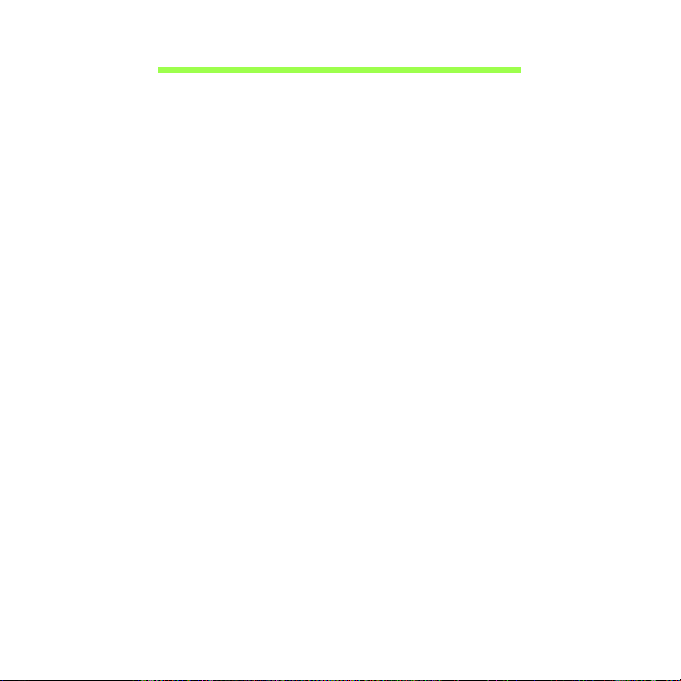
INNHOLDSFORTEGNELSE
Sikkerhet og komfort 5
Begynne med begynnelsen 16
Dine veiledere .................................................. 16
Grunnleggende om vedlkehold og tips om
bruk av datamaskinen...................................... 17
Slå datamaskinen av og på ...................... 17
Vedlikehold av maskinen .......................... 17
Ta vare på batterieliminatoren .................. 18
Rengjøring og service ............................... 19
En omvisning i Acer-notisboken 20
Visning ovenfra................................................. 21
Bakre visning.................................................... 23
Venstre visning................................................. 24
Høyre visning ................................................... 24
Bunnvisning ..................................................... 25
Pekeplate 26
Pekeplate – grunnleggende ............................. 26
Bruk av tastaturet 28
Låsetaster og innfelt numerisk tastatur............ 28
Hurtigtaster ............................................... 29
Windows-taster ................................................ 31
Gjenoppretting 32
Acer eRecovery Management.......................... 32
Lage gjenopprettingsdisker ...................... 33
Gjenopprette systemet .................................... 37
Typer gjenoppretting ................................ 38
Acer clear.fi 45
Medieinnholdstyper ......................................... 45
DMS- (Digital Media Server) enheter ............... 46
Vise medieinnhold..................................... 46
Send medieinnhold .................................. 46
Søke i medier ........................................... 47
Blokkere og oppheve blokkering av
enheter ..................................................... 47
Innstillinger for mediedeling ............................ 47
Strømstyring 48
Acer Green Instant On ............................. 48
Batteri 49
Egenskaper for batteriet .................................. 49
Lade opp batteriet.................................... 49
Optimalisere batteriets levetid ................. 51
Undersøke batterinivået ........................... 51
Advarsel om lavt energinivå på
batteriet.................................................... 52
På reisefot med datamaskinen 53
Koble fra skrivebordet ..................................... 53
På tur............................................................... 53
Klargjøre datamaskinen ........................... 54
Hvis du skal ta med deg til møter ............ 54
Ta med deg datamaskinen hjem ..................... 55
Klargjøre datamaskinen ........................... 55
Hva du skal ta med deg ........................... 55
Spesielle hensyn ...................................... 55
Sette opp et hjemmekontor ..................... 56
Reise med datamaskinen ................................ 56
Klargjøre datamaskinen ........................... 57
Hva du skal ta med deg ........................... 57
Spesielle hensyn ...................................... 57
Reise internasjonalt med datamaskinen ......... 57
Klargjøre datamaskinen ........................... 57
Hva du skal ta med deg ........................... 58
Spesielle hensyn ...................................... 58
Innholdsfortegnelse - 3
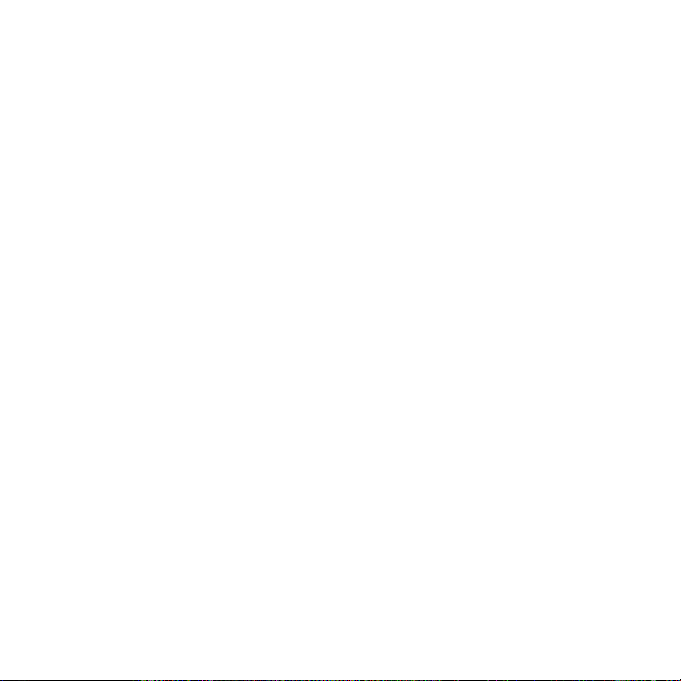
Sikre datamaskinen din 59
Bruke passord.................................................. 59
Registrere passord ................................... 60
Trådløse nettverk 61
Koble til Internett.............................................. 61
Acer Instant Connect ................................ 61
Trådløse nettverk ............................................. 61
HDMI 63
Universal Serial Bus (USB) 64
BIOS-verktøy 65
Oppstartssekvens ............................................ 65
Aktiver disk to disk recovery
(diskgjenoppretting)......................................... 65
Angi passord ................................................... 66
Vanlige spørsmål 67
Be om service.................................................. 70
Feilsøking og problemløsing ........................... 72
Feilsøkingstips ......................................... 72
Feilmeldinger............................................ 72
Regulerings- og
sikkerhetsmerknader 74
4 - Innholdsfortegnelse
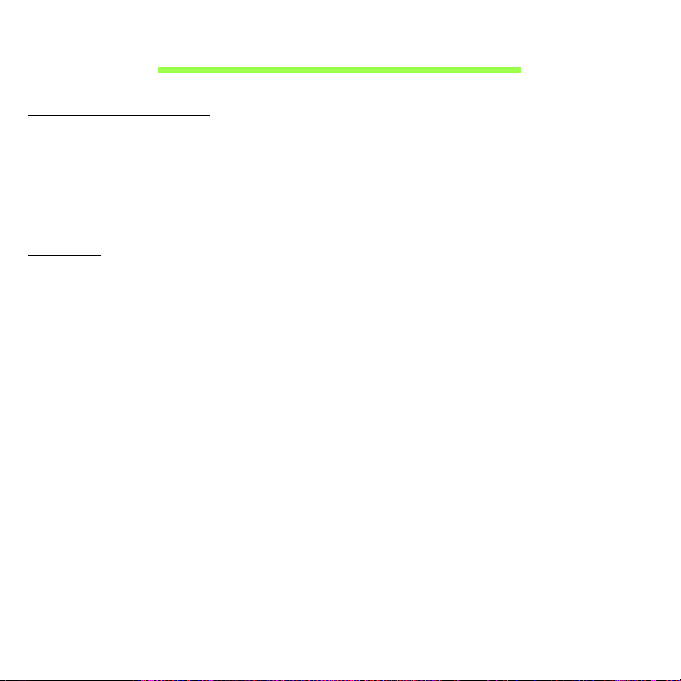
SIKKERHET OG KOMFORT
Sikkerhetsinstruksjoner
Les disse instruksjonene nøye. Hold dette dokumentet tilgjengelig for fremtidige
referanseformål. Følg alle advarsler og instruksjoner som er festet til produktet.
Slå av produktet før rengjøring
Plugg ut dette produktet fra stikkontakten før rengjøring. Ikke bruk flytende
rengjøringsmidler eller aerosolbaserte stoffer. Bruk en fuktet klut til rengjøring.
Advarsler
Bruke strømledningen
Sørg for at strømforsyningen du plugger strømledningen inn i, er lett tilgjengelig og så
nært utstyrets operatør som mulig. Når du må koble strømmen fra utstyret, må du sørge
for å plugge ut strømledningen fra den elektriske kontakten.
Koble fra strømkilden
Observer følgende retningslinjer ved tilkobling og frakobling av strøm til
strømforsyningsenheten:
Installer strømforsyningsenheten før tilkobling av strømledningen til nettstrømuttaket.
Plugg ut strømledningen før du fjerner strømforsyningsenheten fra datamaskinen.
Hvis systemet har flere strømkilder, kobler du strømmen fra systemet ved å plugge ut alle
strømledninger fra strømforsyningene.
Bruk av elektrisk strøm
Dette produktet må opereres med samme type strøm som er angitt på typeskiltet.
Hvis du er usikker på hva slags strøm som er tilgjengelig, kontakter du forhandleren
eller det lokale strømselskapet.
Ikke plasser noen gjenstander over strømledningen. Ikke plasser dette produktet
der personer kan trå på ledningen.
Sikkerhet og komfort - 5
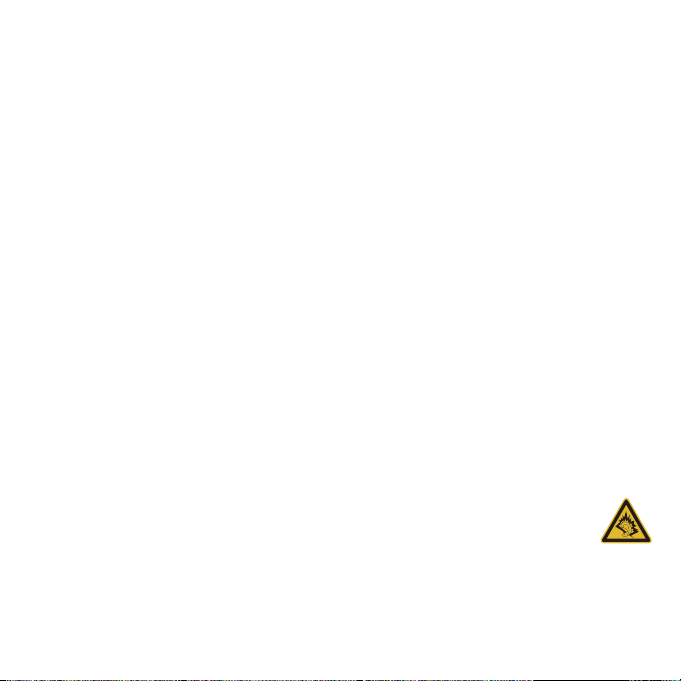
Hvis det brukes en skjøteledning med dette produktet, må du kontrollere at den
totale strømstyrken (målt i ampere) til innplugget utstyr i skjøteledningen ikke
overskrider ampereverdien. Kontroller også at den totale effekten for alle produkter
som er plugget inn i veggen, ikke overskrider sikringens nominelle verdi.
Unngå overbelastning av strømuttak ved å koble til for mange enheter. Samlet
systembelastning må ikke overskride 80% av nominell kretsverdi. Hvis det brukes
strømskinner, må belastningen ikke overskride 80% av skinnens tillatte
inngangsverdi.
Dette produktets batterieliminator er utstyrt med en trelednings jordet plugg.
Pluggen kan bare settes inn i et jordet strømuttak. Sørg for at strømuttaket er
skikkelig jordet før du setter inn batterieliminatorpluggen. Ikke sett inn pluggen i et
ujordet uttak. Kontakt elektriker for å få flere detaljer.
Advarsel! Jordingspinnen er en sikkerhetsfunksjon. Å bruke et strømuttak som
ikke er skikkelig jordet kan føre til elektrisk støt og/eller skader.
Merk: Jordingspinnen gir også god beskyttelse mot uventet støy som produseres av
andre elektriske enheter i nærheten og kan forstyrre ytelsen til dette produktet.
Systemet kan drives ved en rekke spenninger: 100 til 120 eller 220 til 240 VAC. Den
medfølgende strømledningen oppfyller kravene for bruk i landet/regionen der
systemet ble kjøpt. Strømledninger for bruk i andre land/regioner må oppfylle de
lokale kravene. Kontakt en autorisert forhandler eller tjenestetilbyder hvis du vil ha
mer informasjon om krav til strømledninger.
Beskytte hørselen
Advarsel: Permanent hørseltap kan oppstå hvis øreplugger eller
hodetelefoner brukes ved høyt volum i lengre perioder.
Beskytt hørselen ved å følge disse instruksjonene.
Øk volumet gradvis til lyden er klar og har et behagelig nivå.
Ikke øk volumet etter at ørene har tilpasset seg nivået.
Ikke hør på musikk med høyt volum i lengre tidsperioder.
6 - Sikkerhet og komfort
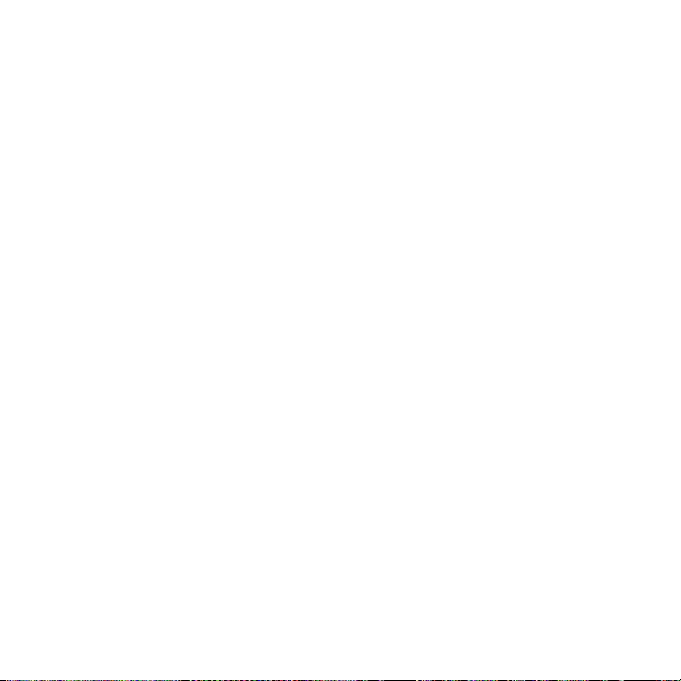
Ikke øk volumet for å stenge ute lyder i bråkete omgivelser.
Reduser volumet hvis du ikke hører at folk snakker i nærheten.
Medfølgende juksekort
Merk: Informasjonen i dette avsnittet gjelder kanskje ikke for din datamaskin.
Datamaskinen leveres med plastjuksekort installert i kortsporene. Juksekort beskytter
ubrukte spor mot støv, metallobjekter eller andre partikler. Ta vare på juksekortene for å
bruke dem når du ikke har virksomme kort i sporene.
Generelt
Ikke bruk dette produktet nær vann.
Ikke plasser dette produktet på en ustabil vogn, et stativ eller bord. Produktet kan
falle av og bli alvorlig skadet.
Spor og åpninger er beregnet på ventilasjon, for å sikre problemfri drift, og beskytte
maskinen mot overoppheting. Disse åpningene må ikke bli blokkert eller dekket.
Åpningene må aldri tildekkes ved å plassere produktet på en seng, sofa, et teppe eller
en lignende overflate. Dette produktet må aldri plasseres nær eller over en radiator eller
ovn, eller i en innebygd installasjon uten tilstrekkelig ventilasjon.
Du må aldri skyve gjenstander av noe slag inn gjennom åpninger i kabinettet
ettersom de kan berøre farlige spenningspunkter eller kortslutte deler med brann
eller elektrisk støt som følge. Søl aldri væske av noe slag i produktet.
Ikke plasser produktet på en vibrerende overflate, for å unngå skade på interne
komponenter og forhindre batterilekkasje.
Bruk det aldri under sport, trening eller i vibrerende omgivelser. Det er fare for
kortslutning eller skade på rotorenheter, harddisk, optisk stasjon eller
eksponeringsfare fra lithiumbatterisettet.
Den nederste overflaten, områdene rundt ventilasjonsåpningene og
batterieliminatoren kan bli veldig varme. Unngå kontakt med hud eller kropp for å
forhindre personskade.
Sikkerhet og komfort - 7
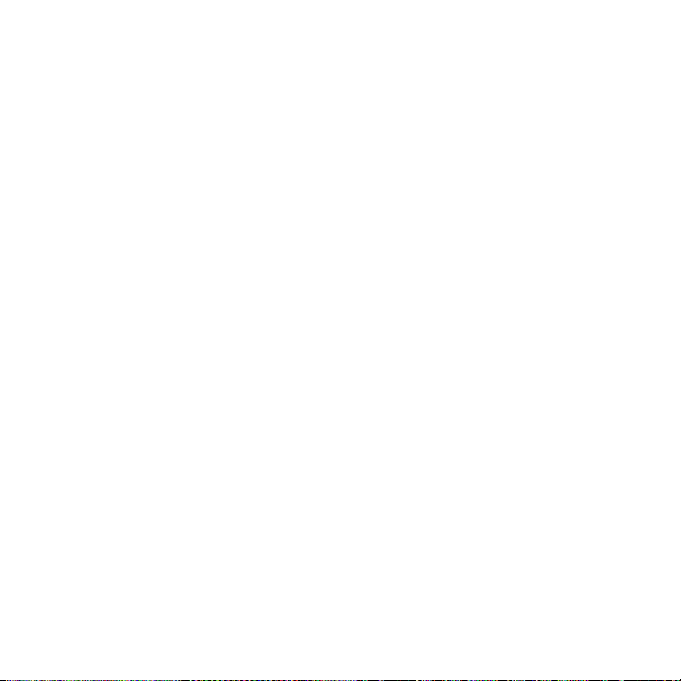
Enheten og dens utvidelser kan inneholder små deler. Hold dem utenfor rekkevidde
av små barn.
Betjening av produktet
Ikke forsøk å betjene dette produktet på egen hånd, ettersom åpning og fjerning av
deksler kan utsette deg for farlige spenningspunkter eller andre risikoer. All service skal
utføres av kvalifisert servicepersonell.
Koble dette produktet fra veggkontakten og overlat service til kvalifisert servicepersonell
under følgende forhold:
Strømledningen eller -pluggen er skadet eller slitt.
Væske ble sølt inn i produktet.
Produktet var utsatt for regn eller vann.
Produktet har blitt mistet, eller kabinettet er ødelagt.
Produktet fremviser merkbart endret ytelse, som angir behov for service.
Produktet fungerer ikke normalt selv om driftsinstruksjonene overholdes.
Merk: Juster bare kontroller som dekkes av driftsinstruksjonene, ettersom feilaktig
justering av andre kontroller kan føre til skader og ofte vil kreve omfattende arbeid av
en kvalifisert teknikker for å gjenopprette produktet til normale forhold.
Retningslinjer for sikker batteribruk
Denne datamaskinen bruker et lithium-ion- eller lithium-polymer-batteri. Ikke bruk det i
fuktige eller korroderende omgivelser. Ikke plasser, oppbevar eller etterlat produktet på
eller nær en varmekilde, på et sted med høy temperatur, i sterkt direkte sollys, i en
mikrobølgeovn eller en beholder under trykk, og ikke utsett det for temperaturer over 60°C
(140°F). Manglende etterlevelse av disse retningslinjene kan føre til at batteriet lekker syre,
blir varmt, eksploderer eller antennes, og fører til personskade og/eller materielle skader.
Batteriet og datamaskinen må ikke gjennomhulles, åpnes eller demonteres. Hvis batteriet
lekker og du kommer i kontakt med batterivæsker, må d u skylle gr undig med vann og søke
legehjelp umiddelbart.
8 - Sikkerhet og komfort
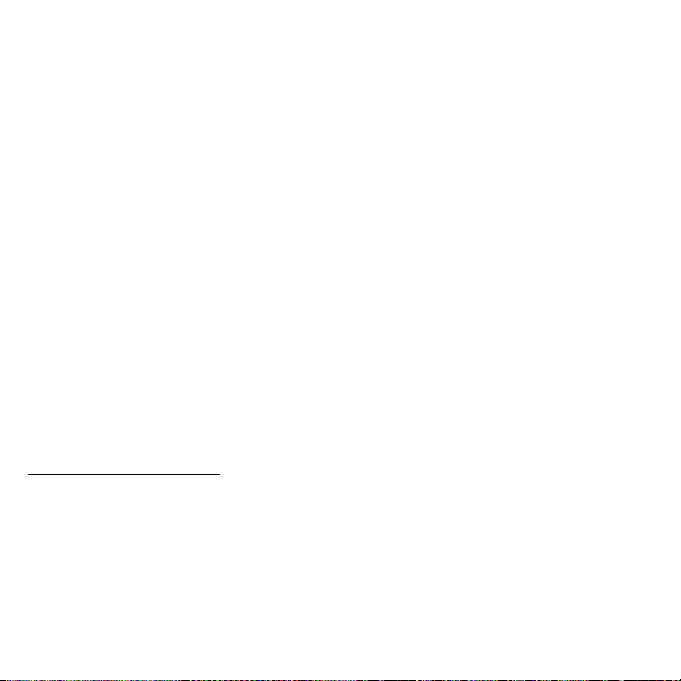
Av sikkerhetsårsaker, og for å forlenge batteriets levetid vil lading ikke finne sted ved
temperaturer under 0°C (32°F) eller over 40°C (104°F).
Full ytelse fra et nytt batteri oppnås først etter to eller tre fullstendige ladings- og
utladingssykluser. Batteriet kan lades og utlades hundrevis av ganger, men det vil til slutt
slites ut. Kontakt kvalifisert servicepersonell hvis driftstiden blir merkbart kortere enn
normalt. Bruk bare godkjente batterier, og lad batteriet bare med godkjente ladere som
er beregnet på denne enheten.
Kapasiteten og levetiden til batteriet vil reduseres hvis datamaskinen etterlates på varme
eller kalde steder, for eksempel i en lukket bil på sommeren eller vinteren. Prøv alltid å
holde datamaskinen mellom 15°C og 25°C (59°F og 77°F). En enhet med varmt eller kaldt
batteri vil kanskje være midlertidig ute av funksjon, selv når batteriet er fullt ladet.
Batteriytelse er spesielt begrenset i temperaturer godt under frysepunktet.
Ikke kast batteriene på en brann. De kan eksplodere. Batterier kan også eksplodere hvis
de er skadet. Kvitt deg med batterier i henhold til lokale forskrifter. Resirkuler dem hvis
mulig. Ikke kast dem som husholdningsavfall.
Trådløse enheter kan være utsatt for interferens fra batteriet, som kan påvirke ytelsen.
Merk: På www.acer.com finner du dokumenter om batterilevering.
Advarsel! Batterier kan eksplodere ved feilaktig håndtering. Ikke demonter dem
eller la dem brenne. Hold dem utenfor barns rekkevidde. Følg lokale bestemmelser
for avhending av brukte batterier.
Radiofrekvensinterferens
Advarsel! Av sikkerhetsårsaker må du slå av alle trådløs-/ radiosendeenheter
når du bruker den bærbare maskinen under følgende forhold. Disse enhetene
kan omfatte, men er ikke begrenset til: trådløst nettverk (WLAN), Bluetooth
og/eller 3G.
Husk å følge eventuelle spesielle bestemmelser som gjelder på et sted, og slå alltid av
enheten når det er forbudt å bruke den, eller når den kan føre til interferens eller fare. Bruk
enheten bare i dens normale driftsposisjoner. Denne enheten oppfyller retningslinjene for
RF-eksponering når den brukes normalt, og når enheten og antennen er plassert minst
Sikkerhet og komfort - 9
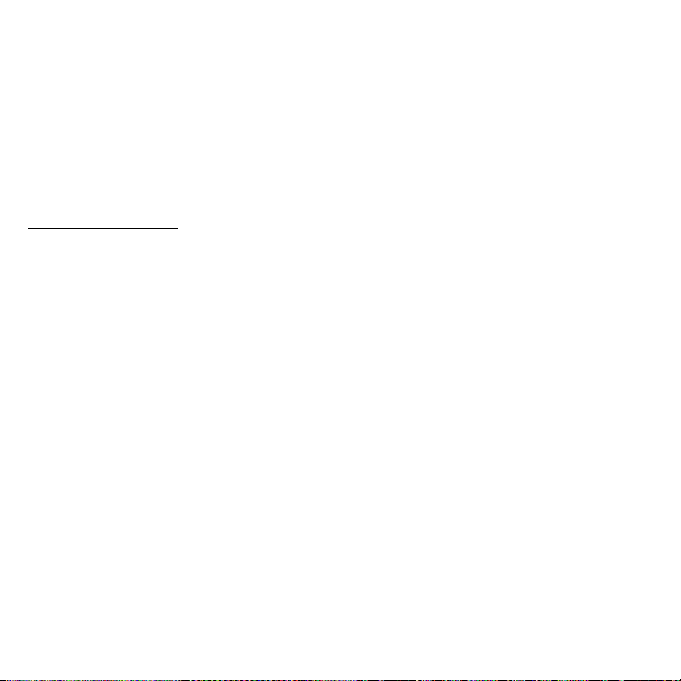
1,5 centimeter fra kroppen. Den bør ikke inneholde metall, og du bør plassere enheten i
en avstand fra kroppen som er angitt ovenfor. For korrekt overføring av datafiler eller
meldinger trenger denne enheten en nettforbindelse av god kvalitet. I noen tilfeller kan
overføring av datafiler eller meldinger bli forsinket inntil en slik forbindelse er tilgjengelig.
Sørg for at instruksjonene om separasjonsavstand ovenfor blir fulgt inntil overføringen er
fullført. Deler av enheten er magnetisk. Metalliske materialer kan bli tiltrukket av enheten,
og personer med høreapparater bør ikke holde enheten mot øret som har slikt utstyr. Ikke
plasser kredittkort eller andre magnetiske lagringsmedier nær enheten, fordi den lagrede
informasjonen på dem kan bli slettet.
Medisinske enheter
Drift av radiooverføringsutstyr, medregnet trådløse telefoner, kan forstyrre
funksjonaliteten til medisinske enheter med utilstrekkelig beskyttelse. Kontakt en lege
eller produsenten av den medisinske enheten for å fastslå om den er tilstrekkelig
beskyttet mot ekstern RF-energi, eller hvis du har spørsmål. Slå av enheten på sykehus,
legekontorer og lignende når det er utplassert plakater med instruksjoner om at du skal
gjøre det. Sykehus eller helseveseninstitusjoner kan bruke utstyr som kan være følsomt
for eksterne RF-sendinger.
Pacemakere. Pacemakerprodusenter anbefaler en minimumsavstand på
15,3 centimeter mellom trådløse enheter og en pacemaker for å unngå potensiell
forstyrrelse av pacemakeren. Disse anbefalingene stemmer overens med den
uavhengige forskningen til Wireless Technology Research og anbefalingene fra denne
organisasjonen. Personer med pacemakere bør gjøre følgende:
Hold alltid enheten mer enn 15,3 centimeter fra pacemakeren
Ikke bær enheten nær pacemakeren når enheten er slått på.
Hvis du har mistanke om interferens, slår du av enheten og flytter den.
Høreapparater. Noen digitale trådløse enheter kan forstyrre enkelt høreapparater. Hvis
det oppstår interferens, må du kontakte tjenesteoperatøren.
10 - Sikkerhet og komfort
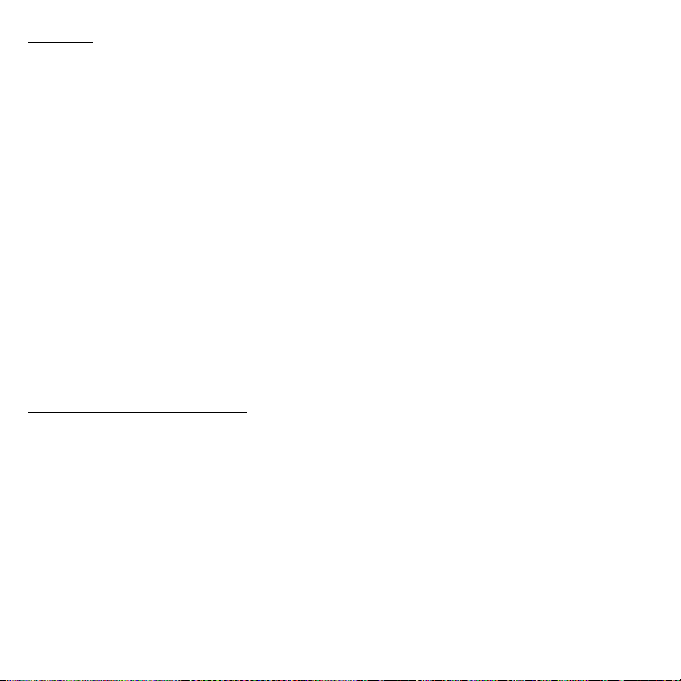
Kjøretøy
RF-signaler kan påvirke feilaktig installerte eller utilstrekkelig skjermede elektroniske
systemer i motorkjøretøy, for eksempel elektroniske drivstoffinnsprøytingssystemer,
ABS- (blokkeringsfrie) bremser, elektroniske hastighetskontrollsystemer og
kollisjonsputer. Kontakt produsenten eller dennes representant hvis du vil ha mer
informasjon om kjøretøyet eller eventuelt utstyr som er lagt til. Bare kvalifisert personale
bør betjene enheten eller installere den i en kjøretøy. Feilaktig installasjon eller service på
enheten kan være farlig og ugyldiggjøre en eventuell garanti. Sjekk regelmessig at alt
trådløst utstyrt i kjøretøyet er montert og fungerer som det skal. Ikke oppbevar eller
transporter brennbare væsker, gasser eller eksplosive materialer i samme rom som
enheten, dens deler eller utvidelser. For kjøretøy utstyrt med en kollisjonspute er det
viktig å huske at kollisjonsputer utvider seg med stor kraft. Ikke plasser objekter, verken
fastmontert eller portabelt utstyr, i området over kollisjonsputen eller i kollisjonsputens
utblåsningsområde. Hvis trådløst utstyr i kjøretøyet er feilaktig installert og
kollisjonsputen blåser seg opp, kan det oppstå alvorlig personskade. Bruk av enheten
om bord på fly er forbudt. Slå av enheten før du går om bord på et fly. Bruken av trådløse
telekomenheter i et fly kan være farlig for flyets sikkerhet, forstyrre det trådløse
telefonnettet og kan være ulovlig.
Potensielt eksplosive miljøer
Slå av enheten når du befinner seg i et område med potensielt eksplosiv atmosfære, og
respekter alle skilt og instruksjoner. Potensielt eksplosive atmosfærer omfatter områder
der du normalt vil bli bedt om å slå av kjøretøyets motor. Gnister i slike områder kan føre
til en eksplosjon eller brann med fare for personskade eller i verste fall død. Slå av
notisbokmaskinen nær bensinpumper. Overhold restriksjoner på bruk av radioutstyr i
bensinlagre, lagrings- og distribusjonsområder, kjemiske anlegg eller der
sprengningsoperasjoner pågår. Områder med potensielt eksplosiv atmosfære er ofte
skiltet, men ikke alltid. De omfatter områder under dekk på båter, anlegg for distribusjon
eller lagring av kjemikalier, kjøretøy som bruker flytende petroleumsgass (som propan
Sikkerhet og komfort - 11
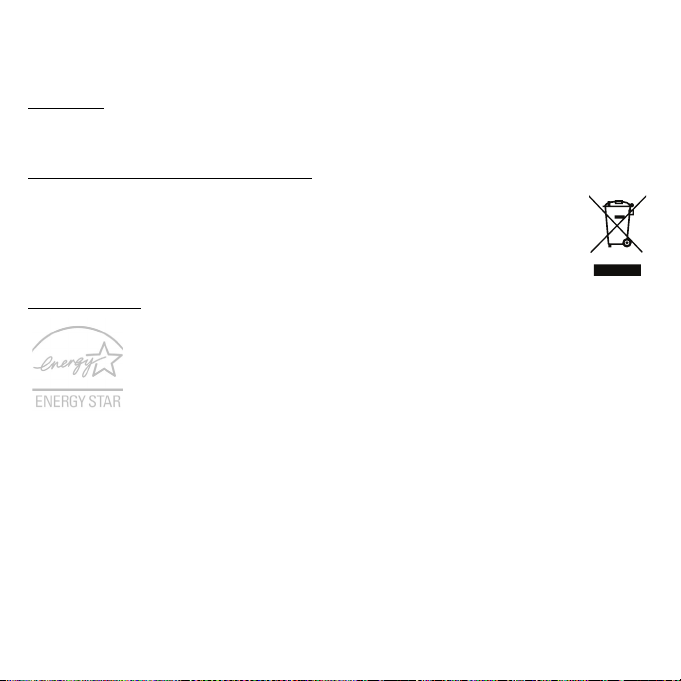
eller butan) og områder der luften inneholder kjemikalier eller partikler som korn, støv
eller metallpulver. Ikke slå på datamaskinen når bruk av trådløs telefon er forbudt eller når
det kan føre til interferens eller faresituasjoner.
Nødanrop
Advarsel: Du kan ikke foreta nødanrop med denne enheten. Hvis du vil foreta
et nødanrop, må du ringe ut via mobiltelefonen eller andre telefonsystemer.
Når du ikke skal bruke produktet mer
Ikke kast denne elektroniske enheten som vanlig forbrukeravfall. Sørg for
resirkulering av enheten for å redusere forurensning og bidra til beskyttelse
av det globale miljøet. Hvis du vil ha mer informasjon om bestemmelsene i
WEEE-direktivet (Waste from Electrical and Electronics Equipment), besøk
www.acer-group.com/public/Sustainability/sustainability01.htm
ENERGY STAR
Acers ENERGY STAR-kvalifiserte produkter sparer deg penger ved å
redusere energikostnader og beskytte miljøet uten å ofre funksjoner eller
ytelse. Acer er stolt over å tilby våre kunder produkter med ENERGY
STAR-merket.
Hva er ENERGY STAR?
Produkter som er ENERGY STAR-kvalifisert, bruker mindre energi og forhindrer utslipp
av drivhusgass ved å oppfylle de strenge retningslinjene til energieffektivitet som er
fastsatt av amerikanske miljøvernmyndigheter (Environmental Protection Agency). Acer
forplikter seg til å tilby produkter og tjenester globalt for å hjelpe kunder med å spare
penger, bevare energi og forbedre kvaliteten på miljøet. Jo mer energi vi kan spare, desto
høyere energieffektivitet, og jo mer reduserer vi drivhusgasser og farene for klimaendring.
Hvis du vil ha mer informasjon, se www.energystar.gov eller www.energystar.gov/
powermanagement
Merk: Informasjonen i dette avsnittet gjelder kanskje ikke for din datamaskin.
12 - Sikkerhet og komfort
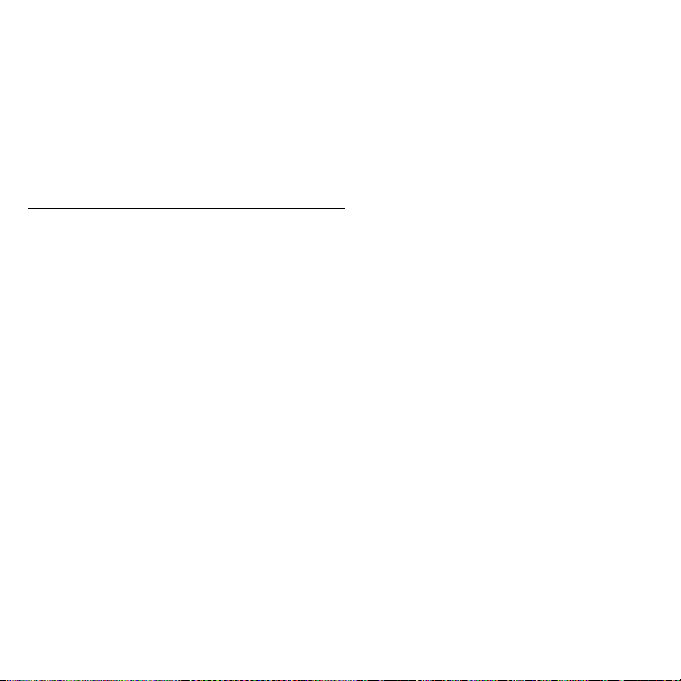
Acer ENERGY STAR-kvalifiserte produkter:
genererer mindre varme og reduserer kjølebelastninger ved varme klimaforhold.
går automatisk i "Skjermhvile" og "Datamaskinhvile" etter henholdsvis 10 og
30 minutter med inaktivitet.
vekkes fra "Hvilemodus" hvis tastaturet trykkes eller musen flyttes.
sparer mer enn 80% energi i "Hvilemodus".
ENERGY STAR og ENERGY STAR-merket er registrerte USA-merker.
Tips og informasjon om komfortabel bruk
Datamaskinbrukere kan klage over øyeplager og hodepine etter forlenget bruk. Brukere
har også større fare for fysisk skade etter mange timer med arbeid foran en datamaskin.
Lange arbeidsperioder, dårlig arbeidsstilling, uheldige arbeidsvaner, stress, feilaktige
arbeidsforhold, personlig helse og andre faktorer øker risikoen for fysisk skade betydelig.
Feilaktig datamaskinbruk kan føre til musesyke, senekjedebetennelse eller andre muskel/
skjelett-lidelser. Følgende symptomer kan oppstå i hender, håndledd, armer, skuldre,
nakke eller rygg:
Nummenhet, eller en brennende eller prikkende følelse.
Verk, sårhet eller ømhet.
Smerte, oppsvulming eller pulsering.
Stivhet eller stramhet.
Kulde eller svakhet.
Hvis du har disse symptomene eller annet gjentagende eller varig ubehag og/eller smerte
knyttet til datamaskinbruk, kontakt en lege umiddelbart og informer
bedriftshelseansvarlig.
Følgende avsnitt gir tips om mer komfortabel datamaskinbruk.
Sikkerhet og komfort - 13
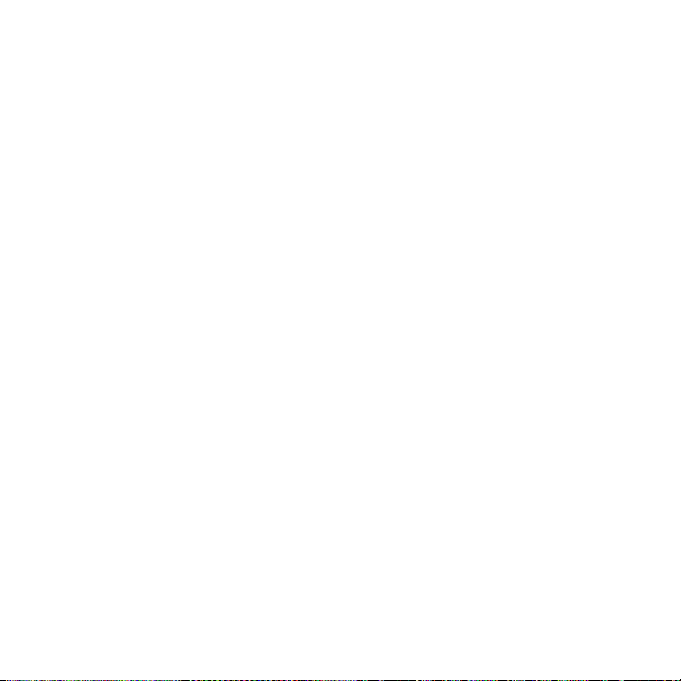
Finn din komfortsone
Finn din komfortsone ved å justere skjermens visningsvinkel, bruke en fothviler eller heve
sittehøyden for å oppnå maksimal komfort. Vurder følgende tips:
Unngå å sitte for lenge i samme stilling.
Unngå å lute fremover og/eller lene deg bakover.
Stå opp og gå rundt regelmessig for å fjerne belastningen på beinmusklene.
Ta korte pauser og slapp av i nakke og skuldre.
Unngå å spenne muskler eller heise opp skuldrene.
Installer den eksterne skjermen, tastaturet og musen riktig og innen komfortabel
rekkevidde.
Hvis du ser mer på skjermen enn på dokumenter, plasserer du displayet i midten av
skrivebordet for å redusere nakkebelastningen.
Ta hensyn til synet ditt
Lange timer foran skjermen, feilaktige briller eller kontaktlinser, gjenskinn, overdreven
rombelysning, dårlig fokusert skjerm, veldig liten skrift og et display med dårlig kontrast
er belastende for øynene. Følgende avsnitt inneholder forslag til reduksjon av
øyebelastninger.
Øyne
Hvil øynene ofte.
Gi øynene regelmessige pauser ved å se bort fra skjermen og fokusere på et punkt
langt borte.
Blunk ofte for å unngå at øynene tørker ut.
Skjerm
Hold displayet rent.
Hold hodet på et høyere nivå enn øverste kant av displayet slik at øynene peker
nedenfor når de ser i midten av displayet.
14 - Sikkerhet og komfort
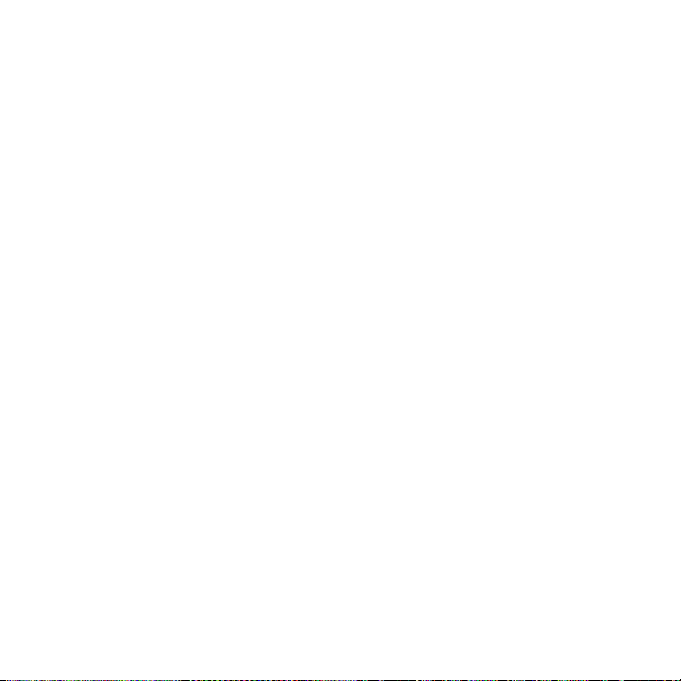
Juster displayets lysstyrke og/eller kontrast til et komfortabelt nivå for utvidet
tekstlesbarhet og klar grafikk.
Eliminer gjenskinn og refleksjoner ved å:
plassere displayet på en slik måte at siden vender mot vinduet eller en annen
lyskilde,
redusere rombelysningen ved hjelp av gardiner eller persienner,
bruke et lys direkte på arbeidsområdet,
endre displayets visningsvinkel,
bruke et filter for reduksjon av gjenskinn,
bruke en skjermskygge, for eksempel et stykke papp som stikker ut fra displayets
øvre kant.
Unngå å justere displayet til en vanskelig visningsvinkel.
Unngå å se på sterke lyskilder i lengre tidsperioder.
Utvikle gode arbeidsvaner
Følgende arbeidsvaner gjør datamaskinbruken mer avslappende og produktiv:
Ta korte pauser regelmessig og ofte.
Utfør noen strekkøvelser.
Pust frisk luft så ofte som mulig.
Tren regelmessig og hold kroppen sunn.
Advarsel! Vi anbefaler ikke å bruke datamaskinen på en sofa eller seng. Hvis
dette er uunngåelig, må du bare arbeide i korte perioder, ta pauser
regelmessig og gjøre noen strekkøvelser.
Merk: Hvis du vil ha mer informasjon, se "Regulerings- og sikkerhetsmerknader"
på side 74.
Sikkerhet og komfort - 15
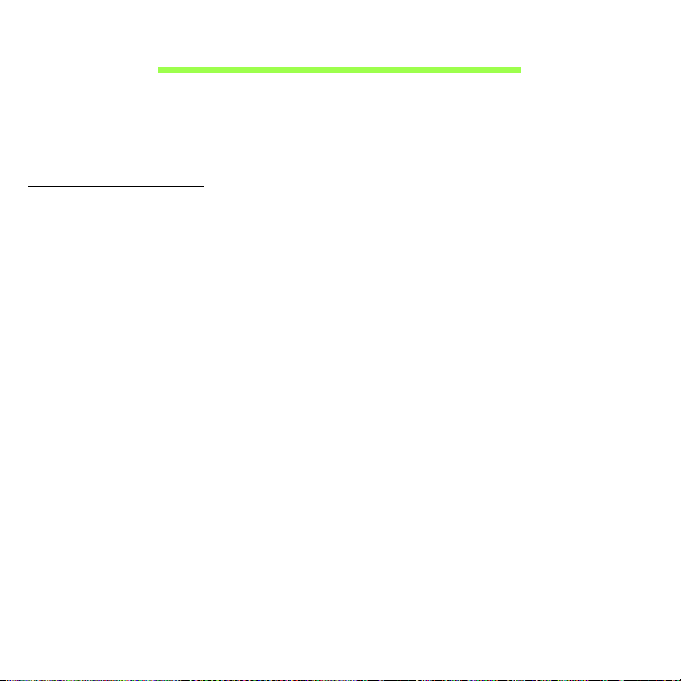
BEGYNNE MED BEGYNNELSEN
Vi vil gjerne takke deg for at du har valgt en Acer-notisbokmaskin til dine
mobile databehandlingsbehov.
Dine veiledere
Som hjelp til bruk av Acer-notisbokmaskinen har vi utformet et sett av
veiledninger:
Til å begynne med vil oppsett plakaten hjelpe deg i gang med oppsettet
av datamaskinen.
I Hurtigguide får du en innføring i de grunnleggende egenskapene og
funksjonene til den nye datamaskinen. Hvis du vil vite mer om hvordan
datamaskinen kan gjøre deg mer produktiv, kan du slå opp i Aspire-
brukerhåndboken. Denne brukerhåndboken inneholder detaljert
informasjon om emner som systemverktøy, datagjenvinning,
utvidelsesalternativer og feilsøking/problemløsing. I tillegg finner du
generelle forskrifter og sikkerhetsmerknader for datamaskinen din. Den er
tilgjengelig fra datamaskinens skrivebord. Dobbeltklikk på ikonet for
Acer-brukerhåndboken.
16 - Begynne med begynnelsen
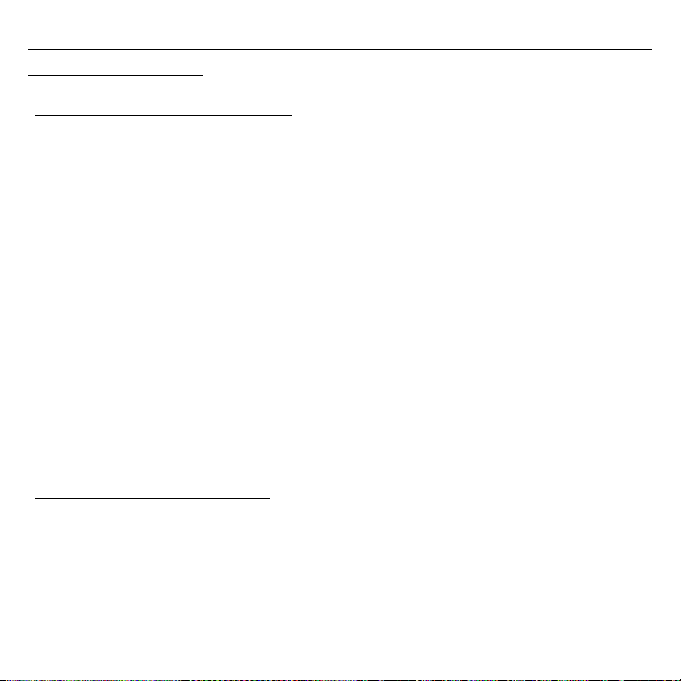
Grunnleggende om vedlkehold og tips om bruk av datamaskinen
Slå datamaskinen av og på
Når du skal slå på datamaskinen, trykker du ganske enkelt på
strømbryteren. Se oppsettplakaten hvis du vil vite hvor av/på-knappen
befinner seg.
Når du skal slå av strømmen, gjør du ett av følgende:
• Bruk avslutningskommandoen i Windows: klikk på Start og deretter på
Slå av.
• Bruk av/på-knappen.
• Du kan også sette datamaskinen i søvnmodus ved å trykke på
dvalehurtigtasten <Fn> + <F4>.
Merk: Hvis du ikke kan slå av datamaskinen på vanlig måte, trykker du
inn av/på-knappen i mer enn fire sekunder for å slå av maskinen. Hvis
du slår av maskinen og vil slå den på igjen, må du vente minst to
sekunder før du starter på nytt.
Vedlikehold av maskinen
Datamaskinen vil være deg til langvarig glede hvis du tar vare på den.
• Ikke utsett datamaskinen for direkte sollys. Ikke plasser den nær
varmekilder, for eksempel en radiator.
• Ikke utsett datamaskinen for temperaturer under 0ºC (32ºF) eller over
50ºC (122ºF).
Begynne med begynnelsen - 17
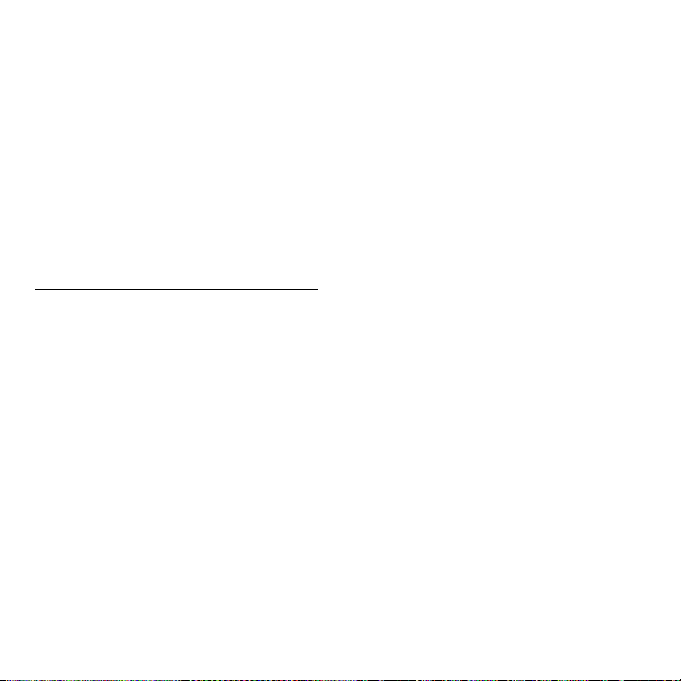
• Ikke utsett datamaskinen for magnetiske felt.
• Ikke utsett datamaskinen for regn eller fuktighet.
• Ikke søl vann eller væske i datamaskinen.
• Ikke utsett datamaskinen for støt eller vibrasjoner.
• Ikke utsett datamaskinen for støv og skitt.
• Ikke plasser gjenstander på datamaskinen.
• Ikke slamre igjen lokket når du lukker datamaskinen.
• Ikke plasser datamaskinen på ujevne overflater.
Ta vare på batterieliminatoren
Her er noen måter å ta vare på batterieliminatoren på:
• Ikke koble batterieliminatoren til noen andre enheter.
• Ikke trå på strømledningen eller plasser tunge gjenstander oppå den.
Vær nøye med å plassere strømledningen og eventuelle kabler borte fra
persontrafikk.
• Når du tar ut strømledningen, må du ikke trekke i selve ledningen, men
trekke ut pluggen.
• Total registrert strømstyrke for innplugget utstyr bør ikke overskride
strømstyrken til ledningen hvis du bruker en skjøteledning. Og total
registrert strømstyrke for alt utstyr som er innplugget i én veggkontakt,
må ikke overskride sikringsverdien.
18 - Begynne med begynnelsen
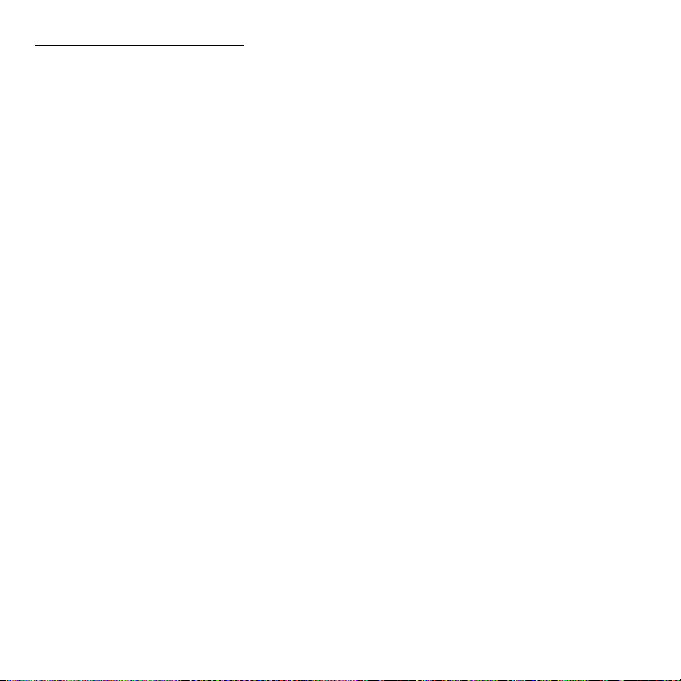
Rengjøring og service
Når du rengjør datamaskinen, følger du disse trinnene:
1. Slå av datamaskinen og ta ut batteriene.
2. Koble fra batterieliminatoren.
3. Bruk en myk klut fuktet med vann. Ikke bruk løsningsmidler eller
aerosolbaserte rengjøringsmidler.
Hvis noe av følgende skjer:
• Datamaskinen er mistet i gulvet eller kabinettet er skadet.
• Datamaskinen fungerer ikke normalt.
Se "Vanlige spørsmål" på side 67.
Begynne med begynnelsen - 19

EN OMVISNING I ACER-NOTISBOKEN
Når du har satt opp datamaskinen som vist på plakaten, kan du ta en
omvisning i din nye Acer-datamaskin.
Acer Aspire S3-serien
20 - En omvisning i Acer-notisboken

Visning ovenfra
En omvisning i Acer-notisboken - 21
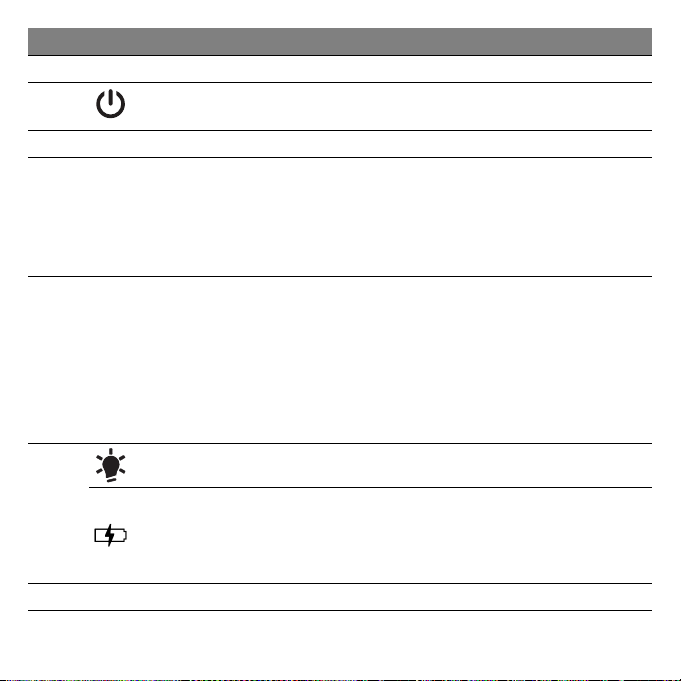
# Ikon Element Beskrivelse
1 Skjerm Viser utdata fra datamaskinen.
2
Av/på-knapp Slår datamaskinen av og på.
3 Mikrofon Intern mikrofon for lydinnspilling.
Legger inn data i datamaskinen.
4 Tastatur
Forsiktig: Ikke bruk
tastaturbeskytter eller et lignende
en
deksel ettersom tastaturets design
omfatter ventilasjonsinntak for kjøling.
Berøringsfølsom pekeenhet.
• Pekeplaten og valgknappene danner
en enkelt overflate.
5 Pekeplate
Trykk fast ned på pekeplatens
overflate for å utføre et venstreklikk.
Trykk fast ned i nedre høyre hjørne
for å utføre et høyreklikk.
Strømindikator Angir datamaskinens strømstatus.
6
Batteriindikator
Angir batteriets status.
Lading: Lampen ly
ser gult når batteriet
lades.
Helt oppladet: L
yset er blått.
7 Webkamera Webkamera til videokommunikasjon.
22 - En omvisning i Acer-notisboken
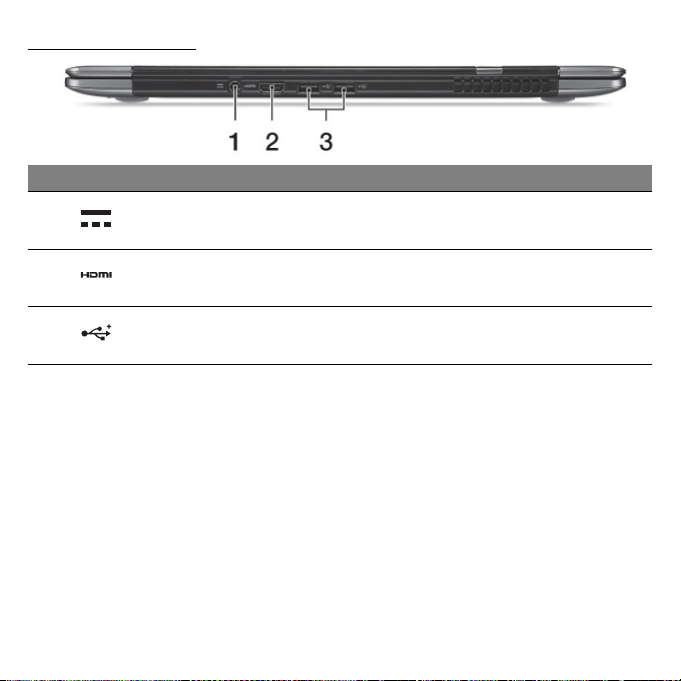
Bakre visning
# Ikon Element Beskrivelse
1
2
3
Merk: Små hull på baksiden av datamaskinen er en del av
antennemontasjen. Ikke sett inn noen gjenstander i hullene.
Strømtilkobling Kobler til en batterieliminator.
HDMI-port
USB 2.0-porter
Støtter høydefinisjons digitale
video
forbindelser.
Kobler til USB 2.0-enheter (f.eks.
USB
-mus, USB-kamera).
En omvisning i Acer-notisboken - 23
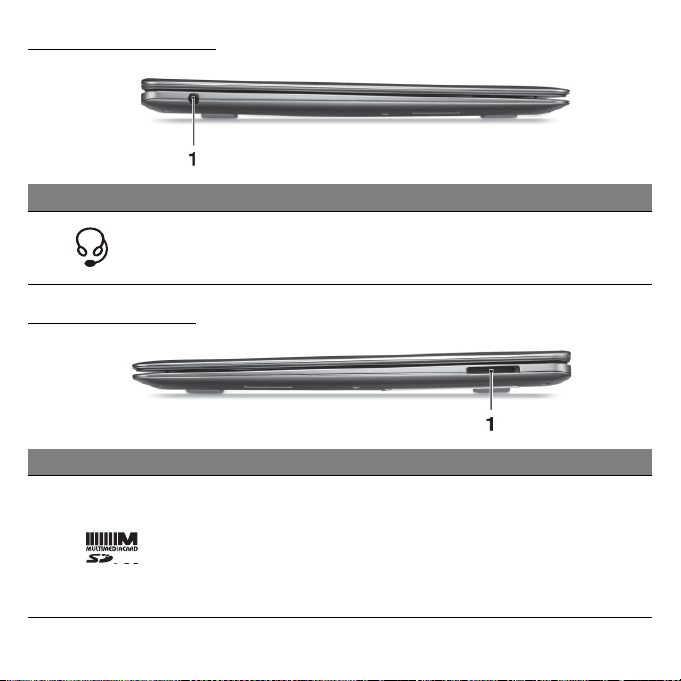
Venstre visning
# Ikon Element Beskrivelse
1
Headset/høyttalerkontakt
Kobler til lydenheter (f.eks. høyttalere,
lefoner) eller et headset med
hodete
mikrofon.
Høyre visning
# Ikon Element Beskrivelse
Godtar ett Secure Digital- (SD- eller
SDH
C) kort, eller ett
1
2-i-1-kortleser
MultiMediaCard (MMC).
Merk: Hvis
trekker du det ganske enkelt ut av
sporet.
du vil fjerne kortet,
24 - En omvisning i Acer-notisboken
